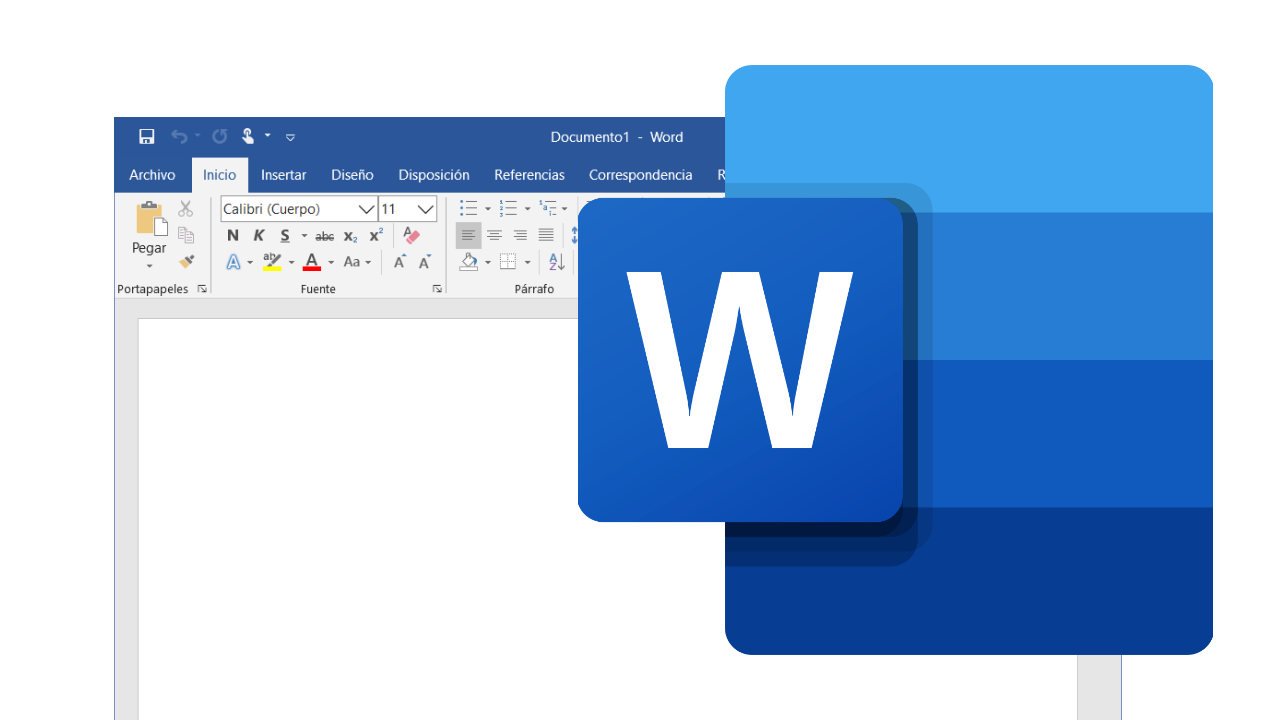
Nima uchun Microsoft Word Windows 10 da ishlamaydi haqida malumot
Word, ko’plab sheriklariga, shu jumladan bepul narsalarga qaramay, matn muharrirlari orasida so’zsiz etakchi bo’lib qolmoqda. Ushbu dastur hujjatlarni yaratish va tahrirlash uchun juda ko’p foydali vositalar va funktsiyalarni o’z ichiga oladi, ammo afsuski, u har doim ham barqaror ishlamaydi, ayniqsa, Windows 10 muhitida foydalanilganda, bugungi maqolada sizga mumkin bo’lgan xato va xatolarni qanday hal qilish kerakligini aytamiz. Microsoft-ning etakchi mahsulotlaridan birining ishlashini buzish.
Shuningdek o’qing: Microsoft Office-ni o’rnatish
Windows 10-da Word-ni qayta ishlashga qanday erishish mumkin
Microsoft Word-ning Windows 10 da ishlamasligi uchun juda ko’p sabablar mavjud emas va ularning har biri boshqacha echimga ega. Bizning saytimizda ushbu matn muharriridan umuman foydalanish va xususan uning ishlashida muammolarni hal qilish to’g’risida gaplashadigan bir nechta maqolalar bo’lganligi sababli, biz ushbu materialni ikki qismga ajratamiz: umumiy va qo’shimcha. Birinchisida dastur ishlamaydigan yoki ishga tushmaydigan vaziyatlarni ko’rib chiqamiz, ikkinchisida biz eng tez-tez uchraydigan avariyalar va halokatlarni ko’rib chiqamiz.
Shuningdek o’qing: Lumpics.ru saytida Microsoft Word bilan ishlash bo’yicha ko’rsatmalar
1-usul: Litsenziyani tekshirish
Hech kimga sir emaski, Microsoft Office to’plami ilovalari to’lov va obuna orqali tarqatiladi. Ammo buni bilib, ko’plab foydalanuvchilar dasturning pirat versiyalaridan foydalanishda davom etmoqdalar, ularning barqarorlik darajasi tarqatish muallifining qo’llarining to’g’riligiga bevosita bog’liq. Biz singan Word ishlamayotganining mumkin bo’lgan sabablarini muhokama qilmoqchi emasmiz, lekin agar siz vijdonli litsenziat sifatida pullik paketdagi ilovalardan foydalanishda muammolarga duch kelsangiz, birinchi navbatda ular faollashtirilganligini tekshirishingiz kerak.
Eslatma: Microsoft Office-ni bir oyga bepul taqdim etadi va agar bu muddat tugagan bo’lsa, Office dasturlari ishlamaydi.
Office litsenziyasi turli yo’llar bilan tarqatilishi mumkin, ammo siz uning holatini tekshirishingiz mumkin Buyruqning xohishi.. Buning uchun:
Shuningdek o’qing: Windows 10 -da «Buyruqning xohishi» ni administrator sifatida qanday ishlatish kerak
-
- Yugur «Tizim ramzi». ma’mur sifatida. Buni kengaytirilgan harakatlar menyusini (tugmachalarini) chaqirish orqali amalga oshirish mumkin «WIN + X») va tegishli elementni tanlash. Boshqa mumkin bo’lgan variantlar yuqorida keltirilgan maqolada tasvirlangan.
- Unga Microsoft Office-ni tizim diskida o’rnatish yo’lini bildiruvchi buyruqni kiriting yoki aniqrog’i, u orqali harakatlaning.365-bitli versiyalardagi Office 2016 va 64 ilovalari uchun bu manzil quyidagicha:
cd “C:Program FilesMicrosoft OfficeOffice16”32-bitli paketli papka yo’li:
cd “C:Program Files (x86)Microsoft OfficeOffice16”Eslatma: Office 2010-da, oxirgi papka nomlanadi «Ofis 14»va 2012 yil uchun — «Ofis 15».
- Tugmani bosing. «KIRISH» kirishingizni tasdiqlash uchun va keyin quyida ko’rsatilgan buyruqni kiriting:
cscript ospp.vbs /dstatus
Litsenziyani tekshirish boshlanadi, tom ma’noda bir necha soniya. Natijalar ko’rsatilgandan so’ng, chiziqqa e’tibor bering «Litsenziyaning holati» — agar u belgilangan bo’lsa «Litsenziyali»Agar litsenziya faol bo’lsa va muammo u bilan bog’liq bo’lmasa, siz keyingi usulga o’tishingiz mumkin.
Ammo agar u erda boshqacha qiymat ko’rsatilgan bo’lsa, aktivizatsiya biron sababga ko’ra teskari bo’lib qoldi, ya’ni uni yana qilish kerak. Qanday qilib buni boshqa maqolada aytib o’tgan edik:
Qo’shimcha ma’lumot: Microsoft Office dasturini yoqish, yuklab olish va o’rnatish
Litsenziyangizni qayta sotib olishda muammo yuzaga kelsa, har doim Microsoft Office Product Support-ga murojaat qilishingiz mumkin, quyidagi havola.
Microsoft Office foydalanuvchilarga yordam sahifasi
2-usul: Administrator sifatida ishga tushirish
Bundan tashqari, Word oddiyroq va ahamiyatsiz sabablarga ko’ra ishlashdan, aniqrog’i ishlashdan bosh tortishi mumkin: administrator huquqlariga ega emassiz. Ha, matn protsessoridan foydalanish shart emas, lekin Windows 10 muhitida ko’pincha boshqa dasturlar bilan o’xshash muammolarni hal qilishga yordam beradi. Dasturni ma’muriy ruxsatnomalar bilan boshqarish uchun nima qilishingiz kerak:
-
- Menyuda Word yorlig’ini toping «Boshlanadi»., ustiga o’ng tugmasini bosing (PCM), tanlang «Murakkab».va keyinroq … «Administrator sifatida bajaring»..
- Agar dastur ishga tushsa, unda muammo aynan tizimdagi sizning huquqlaringizni cheklashda edi. Ehtimol siz Wordni har safar shu tarzda ochishni xohlamasligingiz uchun, uning yorliq xususiyatlarini har doim ma’muriy ruxsatnomalar bilan boshlanishi uchun o’zgartirishingiz kerak.
- Buning uchun yana dasturga yorliqni toping «Boshlash».va uni PCM bilan bosing, so’ngra «Murakkab».ammo bu safar kontekst menyusidagi variantni tanlang «Fayl joylashuviga o’tish».
- Boshlash menyusidagi dastur yorliqlari papkasida, Word-ni o’z ro’yxatidan toping va PCM bilan yana bir marta bosing. Kontekst menyusida-ni tanlang «Xususiyatlar..
- Qutida ko’rsatilgan manzilni bosing «Ish»., oxiriga o’ting va u erda quyidagi qiymatni qo’shing:
/rMuloqot oynasining pastki qismidagi tugmachalarni bosing «Ariza berish» и «QABUL QILAMAN»..
Bundan buyon Word har doim administrator imtiyozlari bilan ishlaydi, demak siz u bilan boshqa muammolarga duch kelmaysiz.
Shuningdek o’qing: Microsoft Office-ni so’nggi versiyasiga yangilash
3-usul: Dasturiy ta’minotdagi xatolarni tuzatish
Agar yuqoridagi tavsiyalarni bajargandan so’ng Microsoft Word hali ham ishga tushmasa, Office paketini to’liq tiklashga harakat qilishingiz kerak. Qanday qilib buni boshqa muammoga bag’ishlangan maqolalarimizning birida aytib o’tgan edik: dasturning to’satdan to’xtashi. Bu holda harakatlar algoritmi aynan bir xil bo’ladi, faqat quyidagi havolaga o’ting.
Qo’shimcha ma’lumot: Microsoft Office dasturlarini qanday tiklash mumkin
Qo’shimchalar: Umumiy xatolar va ularning echimlari
Yuqorida, nima qilish kerakligi haqida gaplashdik, Word asosan Windows 10 kompyuterida yoki noutbukda ishlashdan voz kechadi, ya’ni u ishga tushmaydi. Ushbu matn muharriridan foydalanish paytida yuzaga kelishi mumkin bo’lgan boshqa aniq xatolar va ularni tuzatishning samarali usullari haqida biz yuqorida ko’rib chiqdik. Agar siz quyida keltirilgan muammolardan biriga duch kelsangiz, faqat batafsil ma’lumot havolasiga o’ting va u erda berilgan tavsiyalardan foydalaning.
Ko’proq o’qish:
«Dasturning ishlashi to’xtatildi …» xatosini tuzatish.
Matnli fayllarni ochishda muammolarni hal qilish
Agar hujjat tahrirlanmasa nima qilish kerak
Cheklangan funksiya rejimini o’chirib qo’yish
Buyruqni yuborishda xatoni o’chirish
Amalni bajarish uchun xotira etarli emas
Xulosa:
Endi siz Microsoft Word-ni qanday boshlashni, hatto boshlashdan bosh tortsa ham, qanday qilib xatolarni tuzatishni va yuzaga kelishi mumkin bo’lgan muammolarni bartaraf etishni bilasiz.
Muammoni hal qilishda sizga yordam bera olganimizdan xursandmiz.
Bizning mutaxassislarimiz imkon qadar tezroq javob berishga harakat qilishadi.
Ushbu maqola sizga yordam berdimi?
Texnologiyalar, Windows 10
Nima uchun Microsoft Word Windows 10 da ishlamaydi